ps调黄黄的阳光效果色调教程(4)
来源:PS联盟
作者:Sener
学习:5892人次
11、新建一个图层,按Ctrl+ Alt + Shift + E 盖印图层。今天通道面板,把绿色通道复制一份,然后对绿副本通道进行调色,用曲线加强一下明暗对比,然后用黑色画笔把地面部分涂黑,如下图。
按住Ctrl键点击绿副本通道缩略图载入选区。点RGB通道返回图层面板,保持选区,按Ctrl + J 把选区部分的图像复制到新的图层。
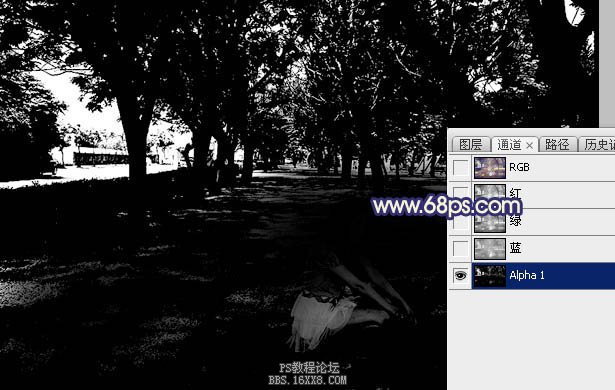
<图26>
12、选择菜单:滤镜> 模糊 > 动感模糊,设定一点角度和距离,有光的效果即可,如下图。
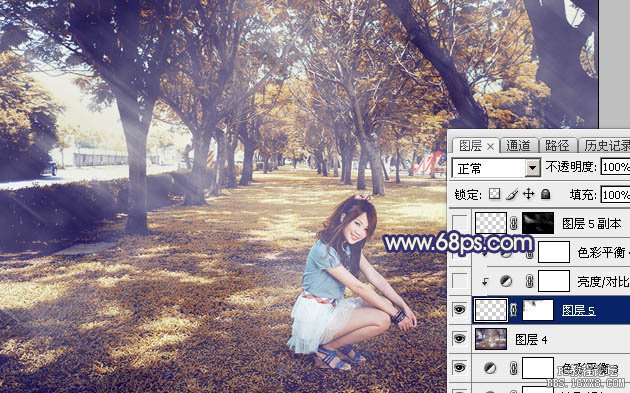
<图27>
13、用调色工具加强一下光的亮度及颜色,效果如下图。
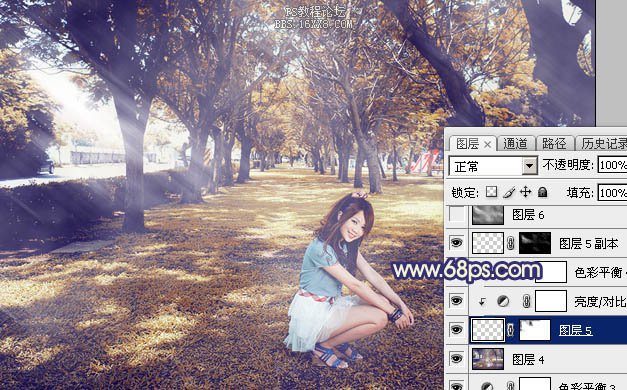
<图28>
14、新建一个图层,盖印图层。选择菜单:滤镜> 模糊 > 动感模糊,角度设置为-45度,距离设置为160,确定后把混合模式改为“柔光”,不透明度改为:50%,效果如下图。
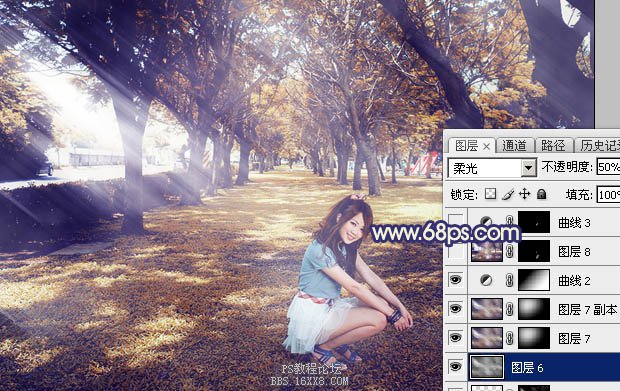
<图29>
15、创建亮度/对比度调整图层,适当增加亮度及对比度,参数及效果如下图。
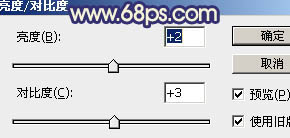
<图30>

<图31>
最后微调一下颜色,简单美化一下人物部分,完成最终效果。

学习 · 提示
- 发评论 | 交作业 -
最新评论
忆晖2015-02-23 03:53
青年问禅师:“王菲、李亚鹏、周迅、张柏芝、谢霆锋都单身了,明星们个体很耀眼,为何在一起就不行?”禅师拿出一碟芝麻、一碟花生、一碟瓜子、一碟核桃、一碟杏仁让青年分别品尝,问他:“好吃吗?”青年点了点头。禅师又拿出一块五仁月饼给青年品尝,青年吐完恍然大悟
回复
相关教程
关注大神微博加入>>
网友求助,请回答!







